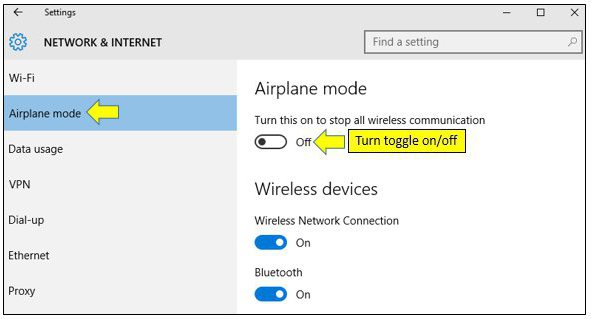Kā OneDrive atspējot sistēmā Windows 10: praktiski padomi
Jaunajā "operētājsistēmā" ar nosaukumu Windows 10bija daudz nesaprotams OneDrive pakalpojums, un tas bija piesaistīts standarta "Explorer", turklāt pastāvīgi piekārtiem fona procesa kokā, kas, pēc daudzu lietotāju domām, būtiski palēnina gan sistēmas, gan interneta savienojuma darbību. Tādēļ gandrīz ikvienam ir jautājums, kā atspējot OneDrive operētājsistēmā Windows 10. Izpētīt vienkāršākās šo darbību atspējošanas metodes un lietderību.
Kas ir OneDrive?
Attiecībā uz pašu pakalpojumu tas nav jauns. Gandrīz visi sistēmas Windows versiju lietotāji ir saskārušies ar to.
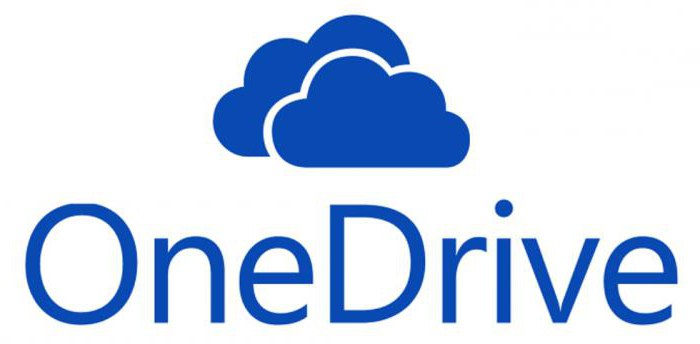
Faktiski tas ir tā sauktais "duļķains"Veikals, kurā tiek saglabāti lietotāja faili. Tā "desmitajā vietā" nomainīja pakalpojumu SkyDrive, kas joprojām bija sistēmā Windows 8 un pat agrāk bija pazīstams ar interneta pakalpojumu un pakalpojumu kompleksa vispārējo nosaukumu Windows Live. Bet apskatīsim šo pakalpojumu no otras puses. Kā OneDrive atspējot sistēmā Windows 10, ja šāds pakalpojums netiek izmantots vai vienkārši nav nepieciešams? Nav nekas sarežģīts. Tam ir vairākas iespējas.
Kā var atspējot OneDrive sistēmā Windows 10, izmantojot grupas politikas iestatījumus?
Lai vienkāršākais veids, kā atspējot šo sistēmas sastāvdaļu, jums vajadzētu izmantot vietējos grupas politikas iestatījumus.
Redaktoru sauc ar standarta komandu gpedit.msc, kas ievadīts vai nu komandrindā, vai sadaļā "Palaist", kas atbilst Win + R. kombinācijai.

Datora konfigurācijā pārejiet uz sadaļuadministratīvās veidnes un izmantojiet sistēmas komponentu sadaļu ar pašreizējiem sistēmas konfigurācijas uzstādījumiem. Labajā logā, vienkārši izvēlieties datu sinhronizācijas parametru atbilstošu sadaļu OneDrive, kur kā iestatījums ir lieguma iespēju un pēc tam saglabāt konfigurācijas izmaiņas.
Kā atspējot OneDrive Windows 10 sinhronizāciju, izmantojot sistēmas reģistru?
Ar sistēmas reģistru ir vairākigrūtāk. Fakts ir tāds, ka jebkura parametra maiņa netiek automātiski saglabāta pat tad, ja jūs izietu. Tāpēc pirms rediģēšanas vispirms jāveic dublējums.
Ja mēs uzskatām jautājumu par to, kā to izdarītreģistra redaktorā atspējojiet OneDrive operētājsistēmā Windows 10, jums vajadzētu ieiet tajā, izmantojot regedit komandu, kas tiek ieviesta saskaņā ar iepriekš aprakstīto principu.

Šeit jums būs jāizmanto programmatūras sadaļa,atrodas filiālē HKEY (LOCAL MACHINE), tad (atkal), lai atvērtu izvēlni, no politikas grupas politikas iestatījumu, un tad doties uz Microsoft koku - Windows OneDrive sadaļa (kas atrodas reģistra pakalpojumu SkyDrive būs pieejama, ja jūs instalējiet atjauninājumu). Pa labi ir logs ar galvenajiem taustiņiem un ierakstiem. Tas ir nepieciešams, lai peles labo pogu, lai izsauktu apakšizvēlni un izveidot DWORD vērtību sauc DisableFileSync, kas tiek piešķirta vērtība viens ( "1"). Tā joprojām ir tikai, lai radītu sistēmu reset (ņemiet vērā, kā minēts iepriekš, saglabāšana nepieciešama, norādot tikai pamata parametru, nevis pie izejas no reģistra redaktoru).
Vienvirziena ceļš
Principā, ja jūs sasniedzat mērķi, kas saistīts arProblēma ir tāda, kā pilnībā izslēgt OneDrive operētājsistēmā Windows 10, tas jādara, atinstalējot. Tajā pašā laikā jums vajadzētu saprast, ka pakalpojuma atgriešana būs neiespējama pat tad, ja atcelsties (atjaunosiet sistēmu) statusa kontrolpunktā. Šajā gadījumā var palīdzēt tikai pilnīga Windows pārinstalēšana.
Tātad, vispirms pabeigt OneDrive procesu, izmantojot"Task Manager" (bet labāk no komandrindas ar "taskkill" ierakstu - tukšs - «/ f / im» - plaisa «OneDrive.exe» (visi bez defises un pēdiņas), jo dažos gadījumos standarta process izpildes metodi var nedarboties )
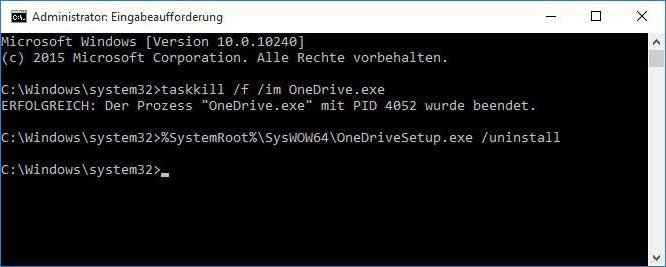
Tagad jautājumā par to, kā OneDrive atspējotWindows 10, mēs pārietam pie vissvarīgākajām. Izmantojiet komandu «/ atinstalēšanas» (bez pēdiņām), kas ieviests ar plaisu komandrindas pēc ierakstīšanas 64 bitu sistēma «% SystemRoot% SysWOW64OneDriveSetup.exe» (arī bez pēdiņām) sistēmas 32 bitu - «% SystemRoot% System32OneDriveSetup.exe " Pēc tam pakalpojums tiek atvienots (svītrots) uz visiem laikiem.
Kā redzam, tas ir veids, kā tas tiek atrisinātsproblēma, kā atslēgt OneDrive Windows 10. Taču, mums ir jārīkojas ļoti uzmanīgi (jūs nekad zināt, kad jums var būt nepieciešams šo pakalpojumu visvairāk nepiemērotā brīdī).